创建施工图文档时,典型的工作流是:打印出图纸、由项目建筑师或其他专业人员进行查看和标记,然后将其返回给图纸创建者,以便按要求进行修改。
Revit 允许您将图纸视图导出为 DWF 文件,从而更好地完成该过程。 可以使用 Autodesk® Design Review 等程序以电子方式标记 DWF 文件。 然后,可以将标记链接回 Revit 以查看需要进行的修改。 由于处于链接状态,因此 Revit 文件和 DWF 文件的标记将保持同步。
Autodesk® Design Review 可从 http://www.autodesk.com.cn/designreview 下载。
下列步骤概括了移交 Revit 图纸视图、标记图纸视图,以及将图纸视图返回 Revit 中的过程。 此过程通常称为往返转换的过程。
要链接 DWF 标记,请执行下列操作:
在 Revit 中链接标记
修改标记的状态并添加注释
- 在 Revit 中,打开某个图纸视图,然后单击

 “导出”
“导出”
 (DWF/DWFx) 将其导出到 DWF 中。 请参见导出到 DWF。
(DWF/DWFx) 将其导出到 DWF 中。 请参见导出到 DWF。 - 可以使用与 DWF 兼容的程序(如 Autodesk® Design Review)标记 DWF 文件。
标记 DWF 文件时,是在 Revit 出图视图的顶部进行标记,其作用类似于在打印输出中使用红色标记。 对 DWF 进行了标记后,可以将其链接回 Revit 中。
- 返回到 Revit。
- 单击“插入”选项卡
 “链接”面板
“链接”面板 
 (DWF 标记)。
(DWF 标记)。 - 在“导入/链接 DWF 文件”对话框中,定位到已经标记的 DWF 文件并选择它,然后单击“打开”。
将显示“将标记页链接到 Revit 图纸”对话框。 “DWF 视图”列将显示在 DWF 文件中被标记的图纸视图的名称。 “Revit 视图”列将显示相应的图纸视图。 如果 DWF 文件中的图纸名称与 Revit 文件中的图纸名称相同,则 Revit 图纸名称将自动填充到“Revit 视图”列中。
如果 Revit 图纸视图名称在导出到 DWF 后发生改变,则“Revit 视图”列将在 DWF 图纸视图旁显示“<未链接>”。
- 如果“Revit 视图”值为“<未链接>”,请选择 Revit 图纸视图。 (单击“Revit 视图”列下面的方框,然后从列表中选择名称。 注: 如果在 Revit 文件中存在另外几个图纸视图,并且需要将标记应用于其中某一个图纸视图,同样可以这样操作。 仅当其他图纸视图标题栏与原始标题栏的大小一样时,此操作才能起作用。
- 单击“确定”。
DWF 标记将作为导入符号放置在图纸视图上。 标记将被锁定,这意味着您无法修改这些标记的位置,且不能对其进行复制、旋转、镜像、删除或成组。
如果在 Design Review 中使用标记工具创建了标记,则可以在 Revit 中修改某些标记属性。
- 选择在 Design Review 中创建的标记对象。
标记对象的外观可能如下所示。
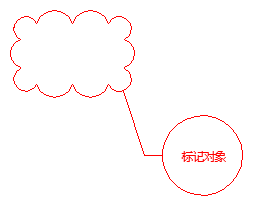
- 在“属性”选项板上,修改“状态”和“注释”属性(如果需要)。
- 单击“应用”。
- 保存 Revit 文件。
所做的修改将保存到链接的 DWF 文件中。 在 DWF 文件中,通过选择相应的标记对象,可以查看所做的修改。